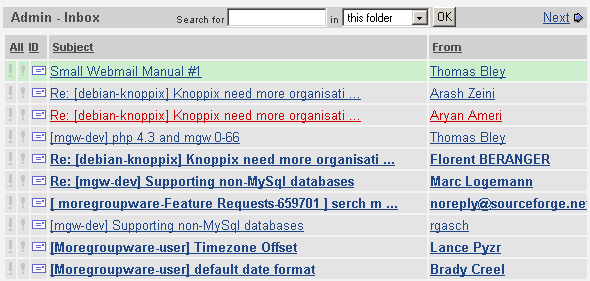Inhaltsverzeichnis
Dies ist eine kurze Anleitung für das Webmail Modul. Diese Anleitung erscheint ebenfalls als erstes E-Mail im Webmail Modul nach der Installation und ist ebenso im FOrmat PDF unter modules/webmail/docu/ zu finden. Erstellt von Thomas Bley.
Über das Webmail Modul haben Sie Zugang zu Ihren E-Mails. Sie können mehrere Konten (POP3 und IMAP) verwalten, das MIME Format, Virenscan und eigene Ordner werden unterstützt. Sie können direkt (intern) Nachrichten an andere moregroupware Benutzer versenden und Ordner für andere Benutzer freigeben. Gemeinsam mit dem Adressen aus dem Kontaktmodul können Sie Nachricnten an Ihe Kunden, Freunde etc. senden. Ab der Version 0.68 können Sie direkt auf ein IMAP Konto zugreifen (ohne alle Nachrichten herunterzuladen) und Ihre IMAP Ornder verwalten (einschließlich Umbenennen, Löschen und Erstellen von Ordnern).
In der Mailübersicht sehen Sie eine Liste aller Mails des aktuellen Ordners. Nach dem Öffnen des Webmail Moduls bekommen Sie den Posteingang angezeigt.
Wichtige E-Mails sind rot gekennzeichnet, ungelesene Nachrichten sind fett dargestellt.
Die oberste Zeile zeigt den Benutzernamen und den Ordner an, in dem Sie sich gerade befinden. Rechts sehen Sie die Anzahl der aktuell angezeigten E-Mails und die gesamte Anzahl der E-Mails im Ordner. Dazwischen befindet sich die Suchmaske und die Links "vorwärts" und "rückwärts" für das Navigieren in de E-Mails.
Mit der Suchfunktion können Sie nach Begriffen in den Feldern "Betreff", "Von" und "An" suchen. Sie können zwischen den Kriterien "lokale Ordner", wo nur die lokalen Ordner, "öffentliche Ordner", wo die öffentlichen Ordner und "dieser Ordner", wo nur der aktuelle Ordner durchsucht wird, auswählen. Um zur Übersicher zurückzukehren, klicken Sie auf "Abbrechen".
![[Anmerkung]](images/admonitions/note.png) | Anmerkung |
|---|---|
Eine Suche ist in direkt eingebundenen IMAP Ordnern nicht möglich! | |
Die E-Mail, die gerade angezeigt wird, ist hellgrün hinterlegt:

Mit einem Klick auf den Sender oder Betreff wird die E-Mail angezeigt. Wenn Sie in den Hintergrund klicken, wird diese E-Mail ausgewählt.

Eine ausgewählte E-Mail erkennen Sie an der differenzierten Hintergrundfarbe.

Symbole für E-Mails
 Eine normale E-Mail
Eine normale E-Mail Eine E-Mail mit einem (oder mehreren) Anhäng(en)
Eine E-Mail mit einem (oder mehreren) Anhäng(en) Sie haben auf diese E-Mail geantwortet
Sie haben auf diese E-Mail geantwortet Sie haben diese E-Mail weitergeleitet
Sie haben diese E-Mail weitergeleitet Diese E-Mail hat einen Anhang, Sie haben darauf
geantwortet und sie weitergeleitet.
Diese E-Mail hat einen Anhang, Sie haben darauf
geantwortet und sie weitergeleitet.
Andere Symbole
 Klicken Sie darauf um ein E-Mail als gelesen/ungelesen zu markieren
Klicken Sie darauf um ein E-Mail als gelesen/ungelesen zu markieren
 Markiert ein E-Mail als wichtig/unwichtig
Markiert ein E-Mail als wichtig/unwichtig Nur bei Entwürfen verfügbar: Die E-Mail bearbeiten
Nur bei Entwürfen verfügbar: Die E-Mail bearbeiten
![[Anmerkung]](images/admonitions/note.png) | Anmerkung |
|---|---|
Diese Funktion ist vom Empfänger und seinen E-Mail Klienten abhängig, ob die Empfangsbestätigung gesendet wird. | |